
Excelを利用し、簡単な分析を行ってみよう!!②絶対参照を理解しよう!
前回の記事にて、RANK関数を利用し、成績に順位をつける方法をご紹介しました。
今回は、Excelのなかでも必須項目を取り上げたいと思います。
それは、絶対参照という考え方です。
前回の記事は以下のURLからご覧ください。
絶対参照とは何か?
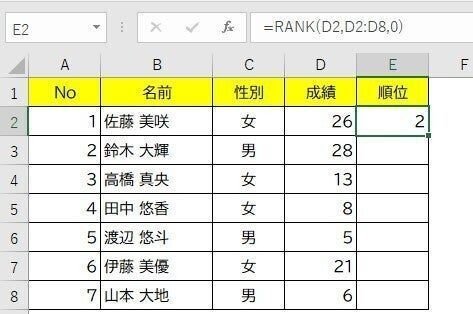
例えば、上の表です。
佐藤さんの順位をRANK関数にて出しました。
関数を入力したら、あとはオートフィル機能を利用し、下にコピーすれば、関数もコピーされて、順位の欄が入力できました。
では、コピーをしてみます。
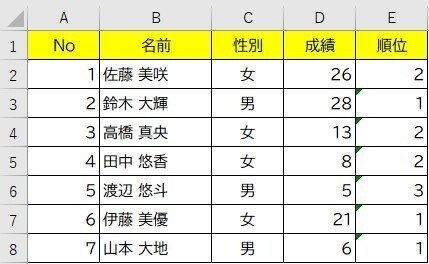
どうでしょうか。
2位も1位も複数いると思います。
なぜこうなってしまったか、関数を見てみましょう。
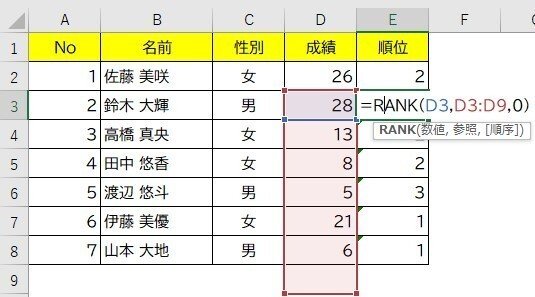
鈴木さんにコピーされた関数を見てみると、
=RANK(D3、D3:D9、0)
となっています。
なので、鈴木さんはD3:D9(画像赤枠)の中で何位ですか?と求めてしまったのです。
一番下の山本さんに限っては、こうです。

もう誰とも比べられていないんですね。
関数をコピーすると、自動的にコピーした方向へ関数も移動するという法則がありました。
これを相対参照といいます。
今回は、=RANK(D3、D3:D9、0)の参照にあたるD3:D9の範囲はコピーしても動かないようにしたいんです。
ではどうすればいいのか。
そこで出てくるのが、絶対参照です。
絶対参照は、コピーしてもセルが動かないように設定することができます。
やり方はとっても簡単です。
参照範囲をドラッグした後に「F4」を押します。
すると参照範囲が「$D$2:$D$8」と$マークがつきます。
これが絶対参照したよ!というマークです。
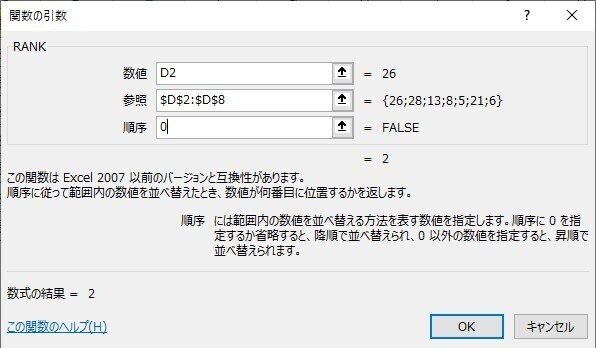
この$マークがついたことで、ドラッグしても参照範囲がずれないようになります。
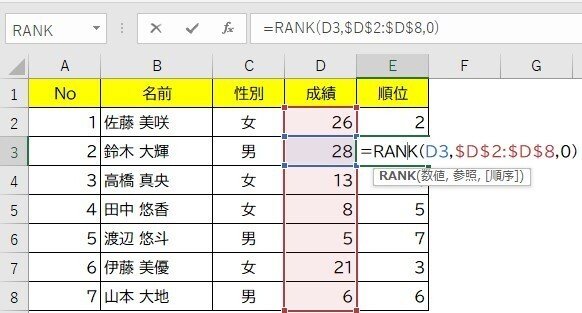
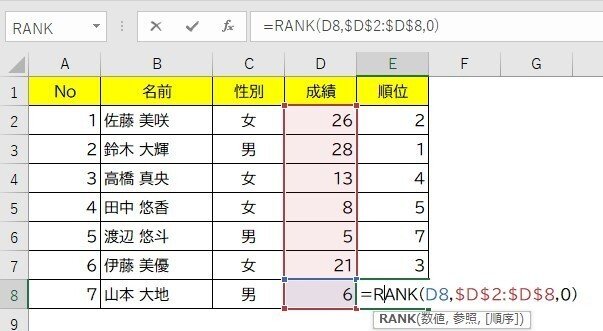
画像のように鈴木さんも山本さんもちゃんとした参照範囲で順位が出るようになりました。
この絶対参照は、関数のみならず、数式等ににも利用できるので、必ず覚えましょう!!
以上、次回の記事は、上の表を用いて、男女別の合計点を求めるようにしたいと思います。
プロフィール
神雄四季について知りたい方はこちら。
サイトマップ
記事一覧表を作成しました!
最後までお読みいただき、ありがとうございました。
フォローやスキをしていただくと、励みになります!!
